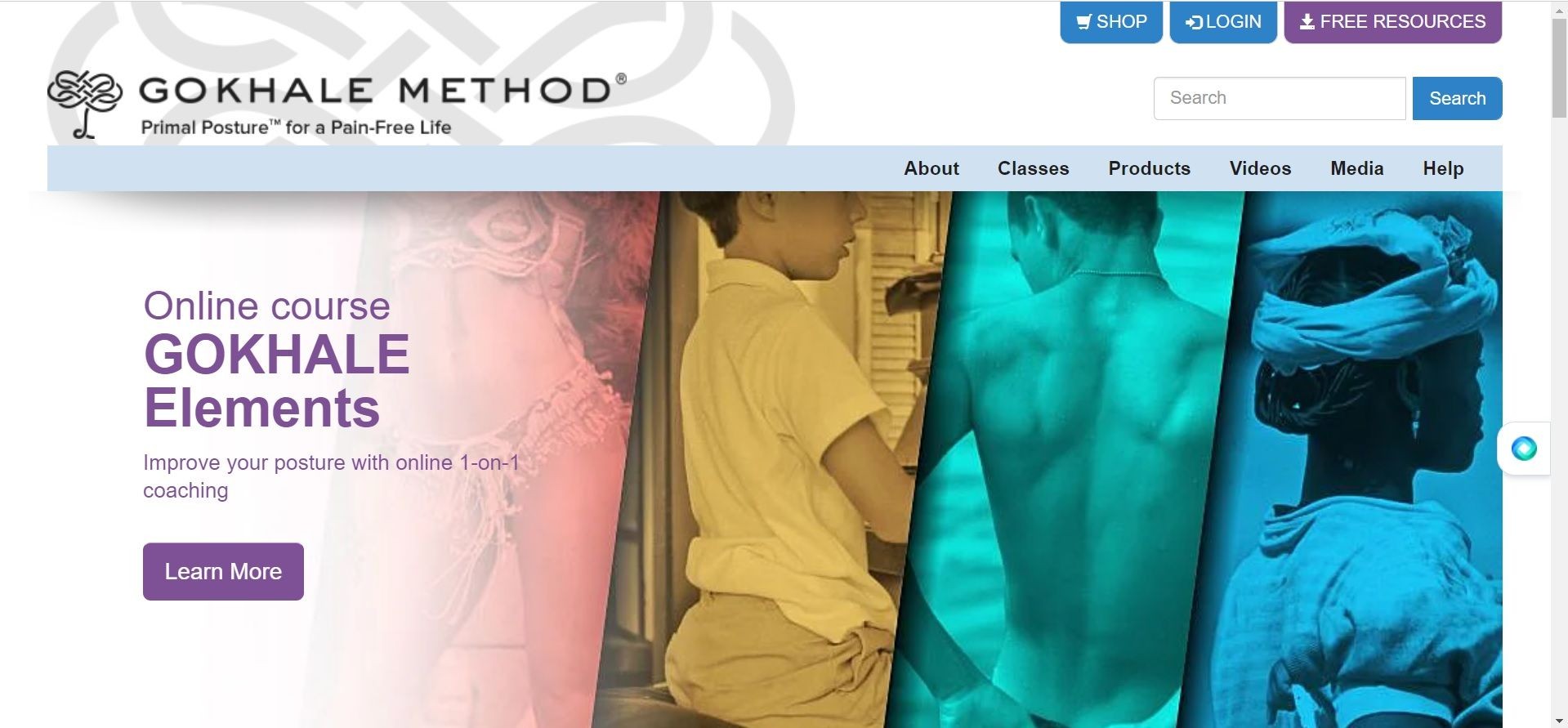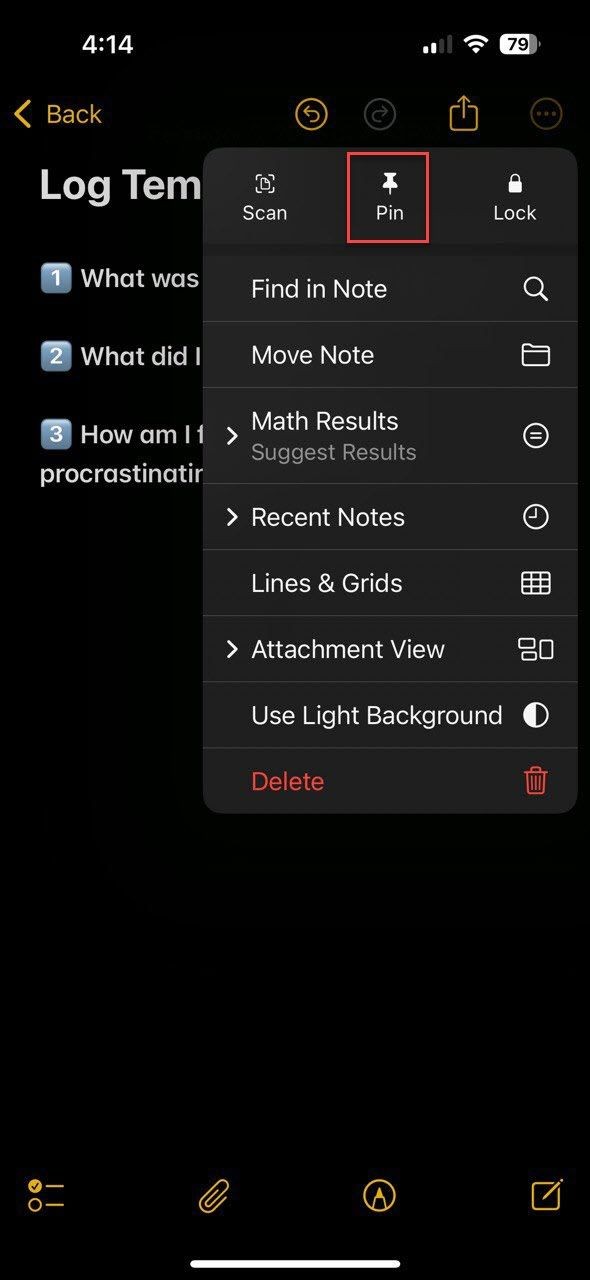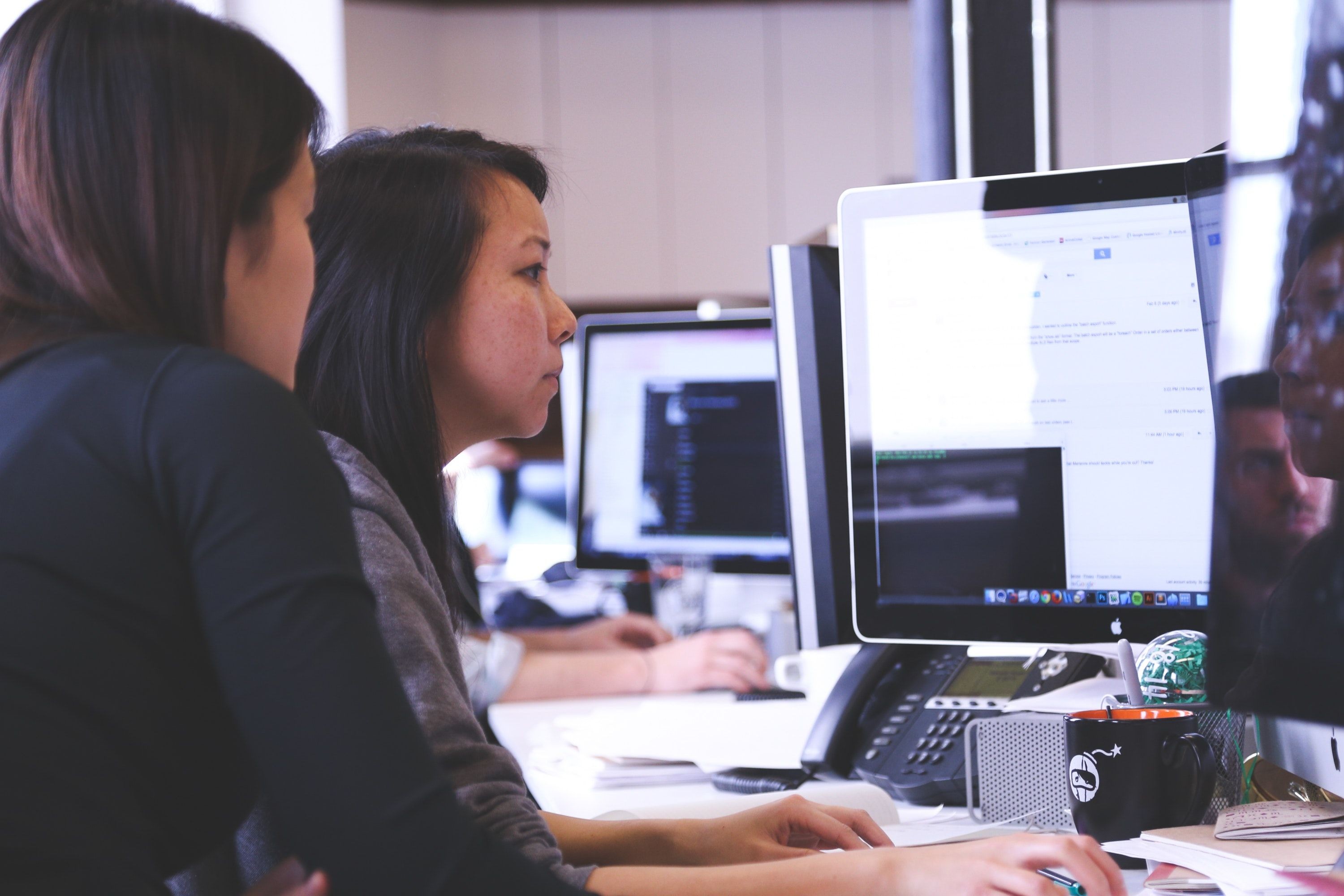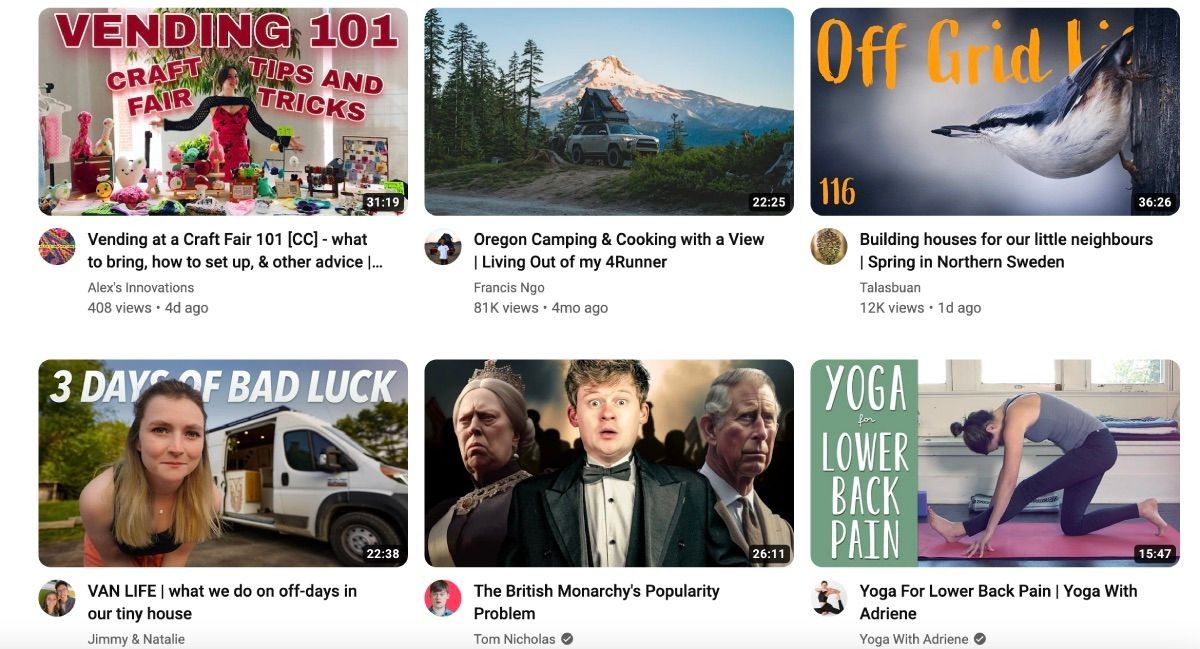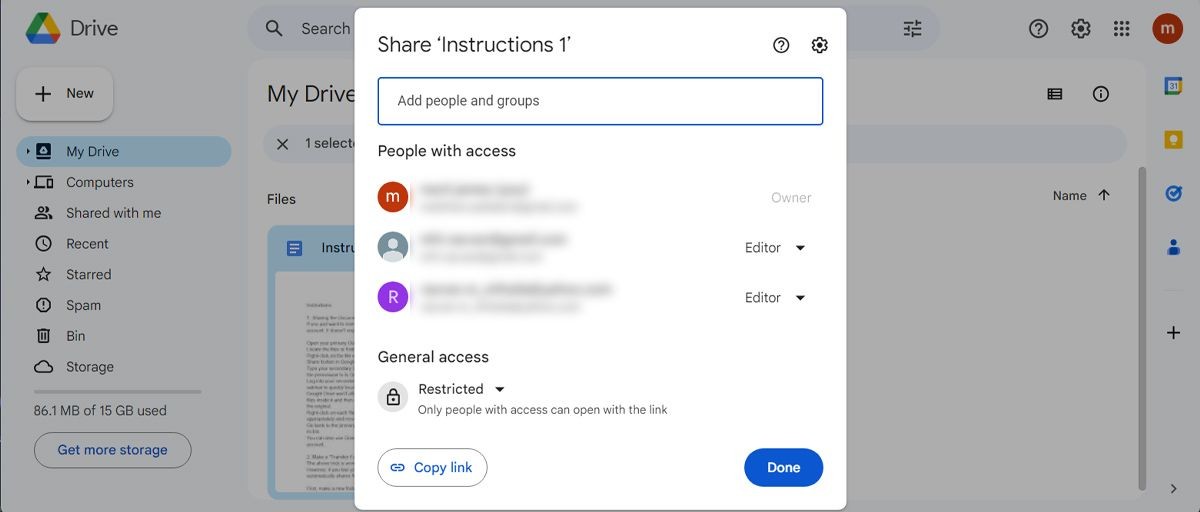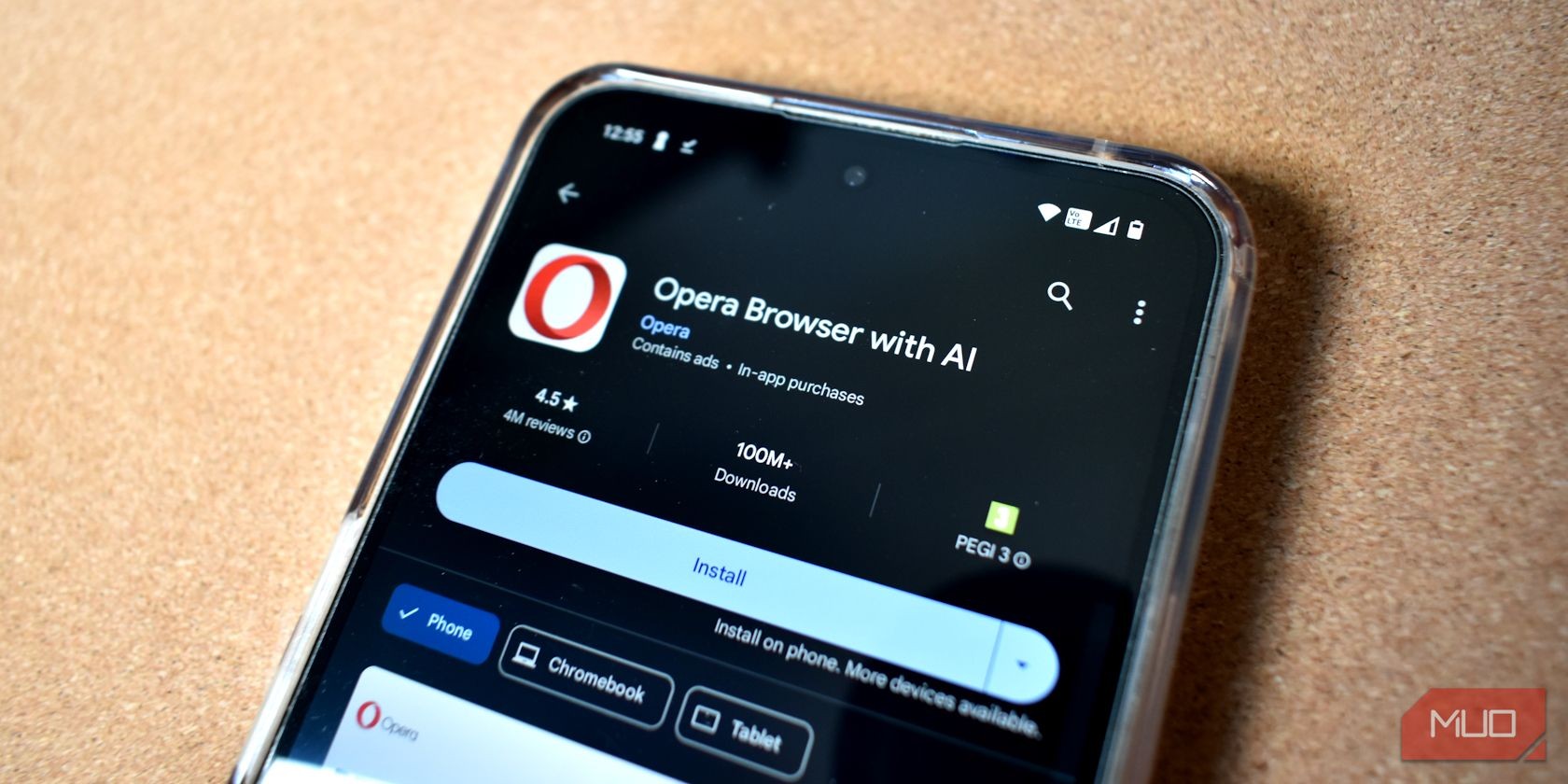Bảng vẽ pen là một công cụ tuyệt vời giúp tăng năng suất làm việc cho cả sinh viên và nhân viên văn phòng. Một trong những ứng dụng phổ biến nhất của bảng vẽ pen là ghi chú kỹ thuật số bằng bút cảm ứng. Dưới đây là danh sách 7 ứng dụng ghi chú tốt nhất dành cho người dùng bảng vẽ pen trên Windows.
OneNote
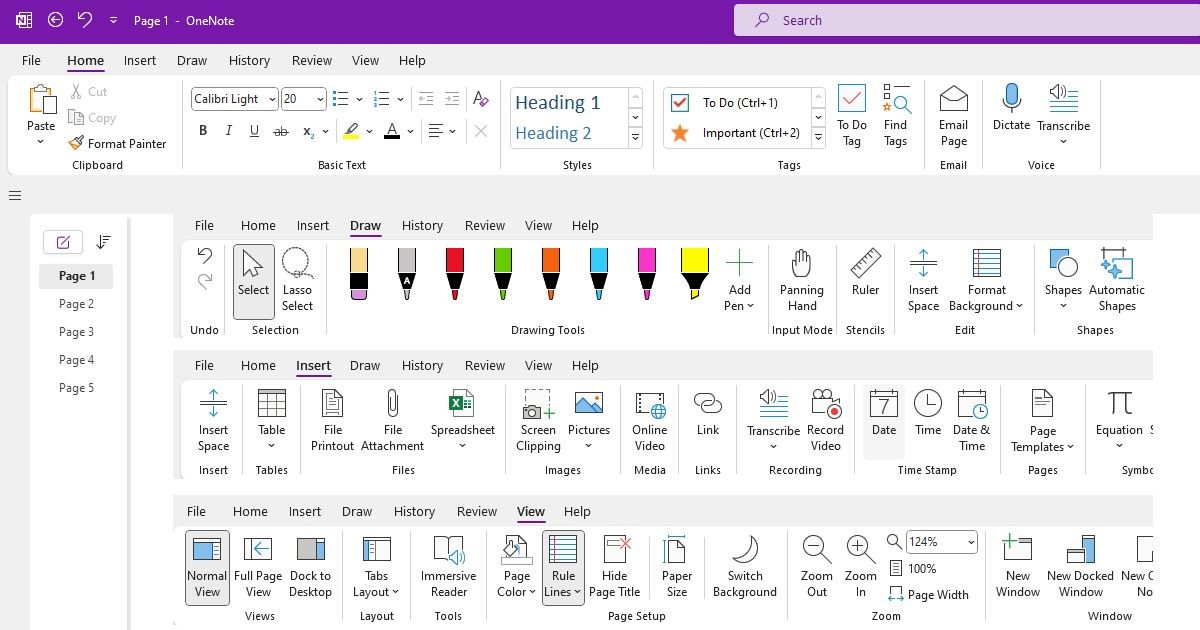 OneNote Windows App Overview
OneNote Windows App Overview
OneNote là ứng dụng ghi chú kỹ thuật số đầu tiên mà nhiều người nghĩ đến. Với nhiều tính năng phong phú, OneNote là lựa chọn hoàn hảo cho người dùng bảng vẽ pen trên Windows.
Một số tính năng nổi bật của OneNote bao gồm:
- Hỗ trợ đa nền tảng và đồng bộ thời gian thực
- Đa dạng các loại bút và mực
- Quản lý ghi chú hiệu quả với trang và phần
- Hỗ trợ xuất file
- Chuyển đổi chữ viết tay thành văn bản
- Tính năng xóa bằng cách viết nguệch ngoạc
Điểm nổi bật nhất của OneNote là công nghệ Nhận dạng Ký tự Quang học (OCR). Với OneNote, bạn có thể biến chữ viết tay thành văn bản tìm kiếm được. Nếu bạn viết gì đó bằng bút cảm ứng và sử dụng OCR, bạn có thể dễ dàng tìm kiếm từ đó thông qua tìm kiếm nhanh.
Mẹo: Hãy đọc hướng dẫn về tính năng Microsoft OneNote để hiểu rõ hơn về các tính năng phổ biến của ứng dụng. Ngoài ra, bạn cũng có thể tải các mẫu OneNote độc đáo để tùy chỉnh trải nghiệm ghi chú của mình.
Tải về: OneNote (Miễn phí)
Nebo
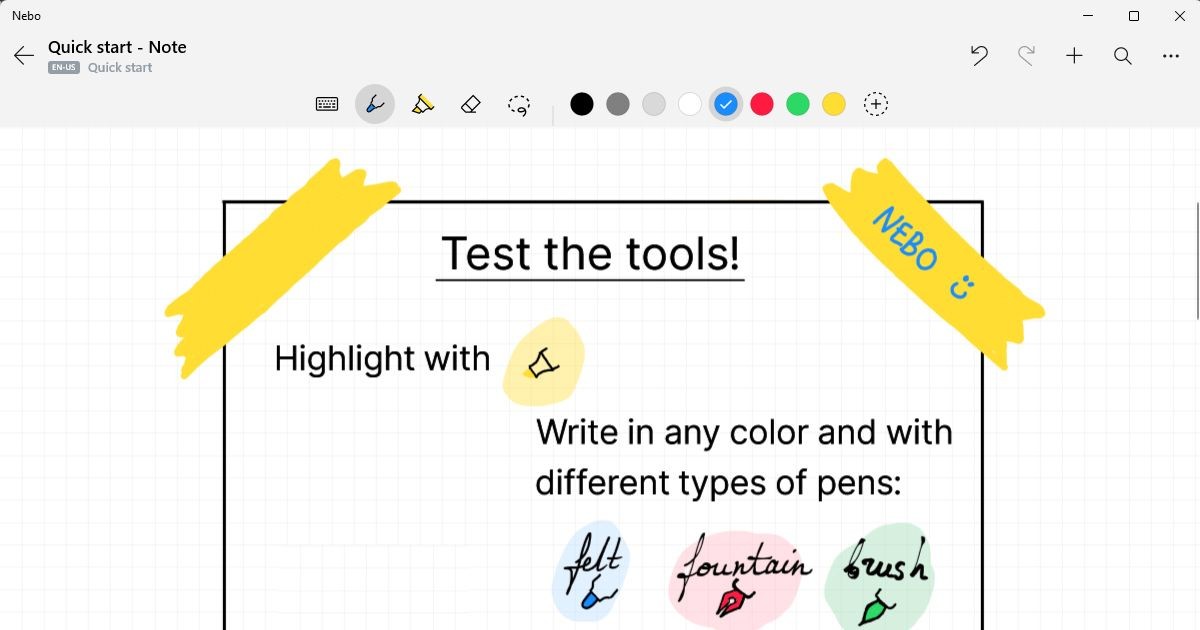 Nebo Note Taking App Overview
Nebo Note Taking App Overview
Nebo là một ứng dụng ghi chú khác phù hợp cho người dùng bảng vẽ pen. Không giống như OneNote, Nebo có giá 9,99 USD. Nhưng câu hỏi đặt ra là liệu nó có đáng giá?
Chúng tôi đã thử Nebo trên Windows và nó không phải là ứng dụng ghi chú thông thường. Khi mở Nebo lần đầu, nó sẽ hướng dẫn bạn qua các tính năng của mình. Sau khi hoàn thành hướng dẫn, bạn có thể tạo hai loại tài liệu: ghi chú hoặc văn bản.
Giống như các ứng dụng khác, Nebo hỗ trợ các tính năng cơ bản như đồng bộ đám mây, xuất PDF, kiểu bút, nền giấy, v.v. Điểm nổi bật là Nebo xuất sắc trong việc nhận dạng và chuyển đổi chữ viết tay. Bạn có thể viết bằng bút cảm ứng và sau đó dễ dàng chuyển đổi thành văn bản. Ngoài ra, nó còn chuyển đổi sơ đồ, biểu đồ dòng chảy hoặc phương trình thành tài liệu kỹ thuật số gọn gàng.
Điều gì làm Nebo nổi bật? Đó là sự tập trung vào các tính năng chữ viết tay. Nếu bạn muốn xóa điều gì đó trong ghi chú, chỉ cần gạch bỏ từ hoặc câu sai. Một ví dụ khác là nếu bạn muốn làm cho văn bản in đậm, bạn có thể gạch dưới nó và Nebo sẽ tự động xử lý định dạng.
Tóm lại, Nebo đáng để xem xét nếu nhận dạng và chuyển đổi chữ viết tay là ưu tiên của bạn và bạn sẵn sàng trả phí.
Tải về: Nebo (9,99 USD)
Samsung Notes
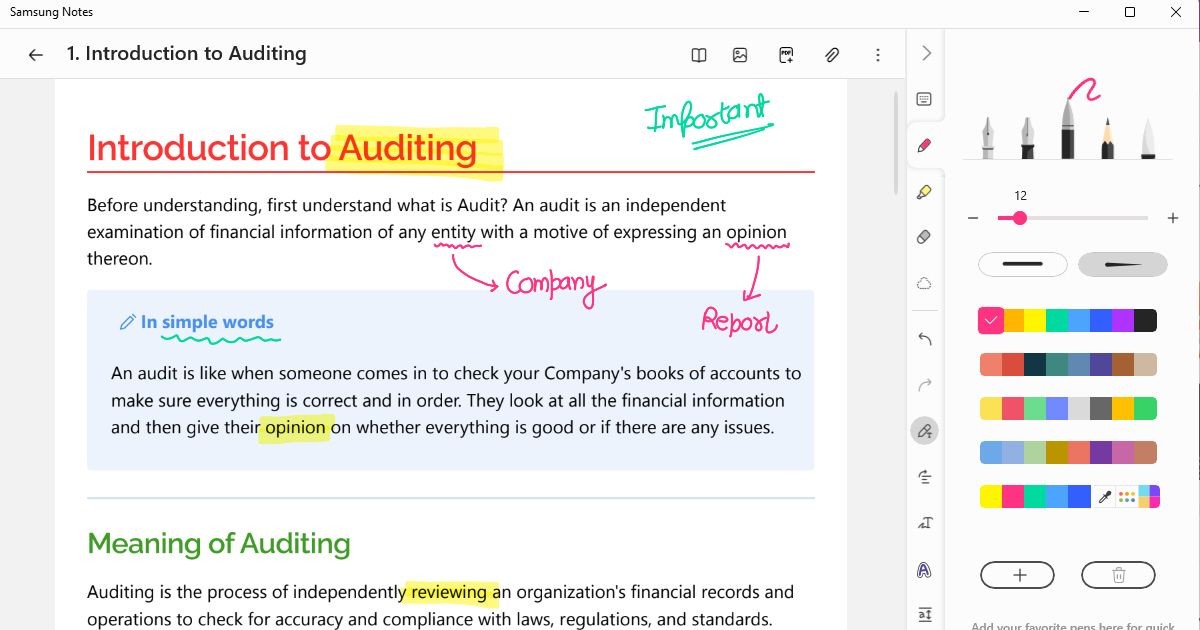 Samsung Notes Windows App Overview
Samsung Notes Windows App Overview
Samsung Notes nổi bật trong số các ứng dụng ghi chú trên Android và phiên bản Windows của nó cũng rất ấn tượng. Từ các tùy chọn màu bút cơ bản đến các biến thể văn bản, Samsung Notes có nhiều điều để cung cấp. Ngoài ra, tính năng inking chính xác được tắt theo mặc định, giúp cải thiện tính nhất quán của bút khi viết ghi chú.
Samsung Notes cũng cung cấp tính năng chia sẻ ghi chú dễ dàng. Bạn có thể chia sẻ bất kỳ ghi chú nào dưới dạng tệp Samsung Notes, PDF, Word, PowerPoint và tệp hình ảnh. Ngoài ra, nó còn cung cấp các tính năng khác như chuyển đổi chữ viết tay thành văn bản, gắn thẻ ghi chú, các loại bút đánh dấu khác nhau và nhập hình ảnh.
Tuy nhiên, khi sử dụng Samsung Notes, chúng tôi đã gặp một số hạn chế:
- Chỉ có sẵn cho laptop Samsung.
- Kích thước giấy tương đối nhỏ. Cách khắc phục là phóng to đúng cách.
- Không có chức năng đồng bộ cho người dùng không có tài khoản Samsung.
Nếu bạn muốn thử Samsung Notes trên laptop không phải của Samsung, mở Command Prompt và dán lệnh sau: winget install Samsung Notes.
Tóm lại, nếu bạn sở hữu thiết bị Samsung, muốn đồng bộ tất cả các ghi chú của mình và chấp nhận kích thước giấy, thì Samsung Notes là lựa chọn tốt nhất.
Tải về: Samsung Notes (Miễn phí)
GoodNotes cho Windows
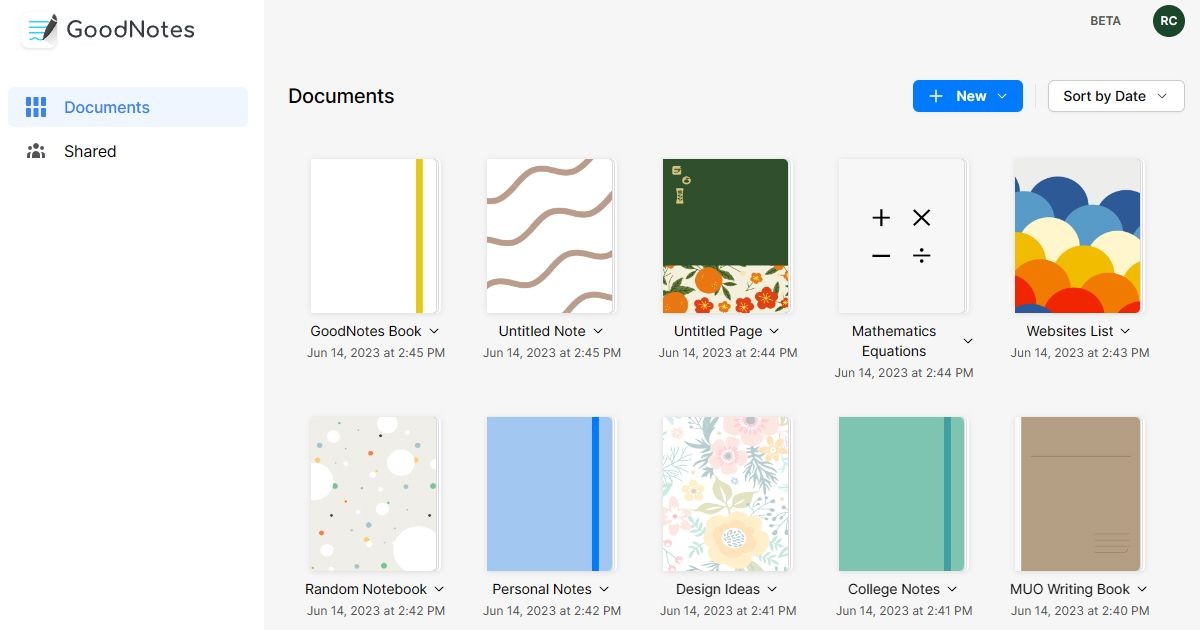 GoodNotes For Windows App Overview
GoodNotes For Windows App Overview
Chúng tôi đã từng xếp hạng GoodNotes là ứng dụng ghi chú tốt nhất cho iPad. Hiện tại, cùng công ty này đã mang chuyên môn của mình đến nền tảng Windows.
Dưới đây là tổng quan nhanh về các tính năng hữu ích của GoodNotes cho người dùng bảng vẽ pen trên Windows:
- Các mức độ nhạy áp lực (0%, 25%, 50%, 75%, hoặc 100%)
- Ghi chú có thể chia sẻ
- Nhập PDF và hình ảnh
- Bìa sổ tay
- Hệ thống tổ chức ghi chú
Ngoài các tính năng trên, GoodNotes cung cấp nhiều mẫu trang cho các danh mục khác nhau như lập kế hoạch, âm nhạc, cơ bản và giấy viết.
Tuy nhiên, chúng tôi đã nhận thấy một số nhược điểm khi sử dụng GoodNotes. Đầu tiên, các hình dạng bị giới hạn ở vòng tròn, hình chữ nhật và hình vuông. Một nhược điểm khác là ứng dụng yêu cầu kết nối internet để hoạt động. Vì vậy, nếu kết nối internet của bạn bị mất, ghi chú hiện tại của bạn sẽ bị reset.
Khi viết bài này, GoodNotes miễn phí cho tất cả người dùng Windows. Tuy nhiên, các nhà phát triển có thể giới thiệu gói premium khi ứng dụng thoát khỏi giai đoạn beta.
Tải về: GoodNotes cho Windows (Miễn phí)
Scrble Ink
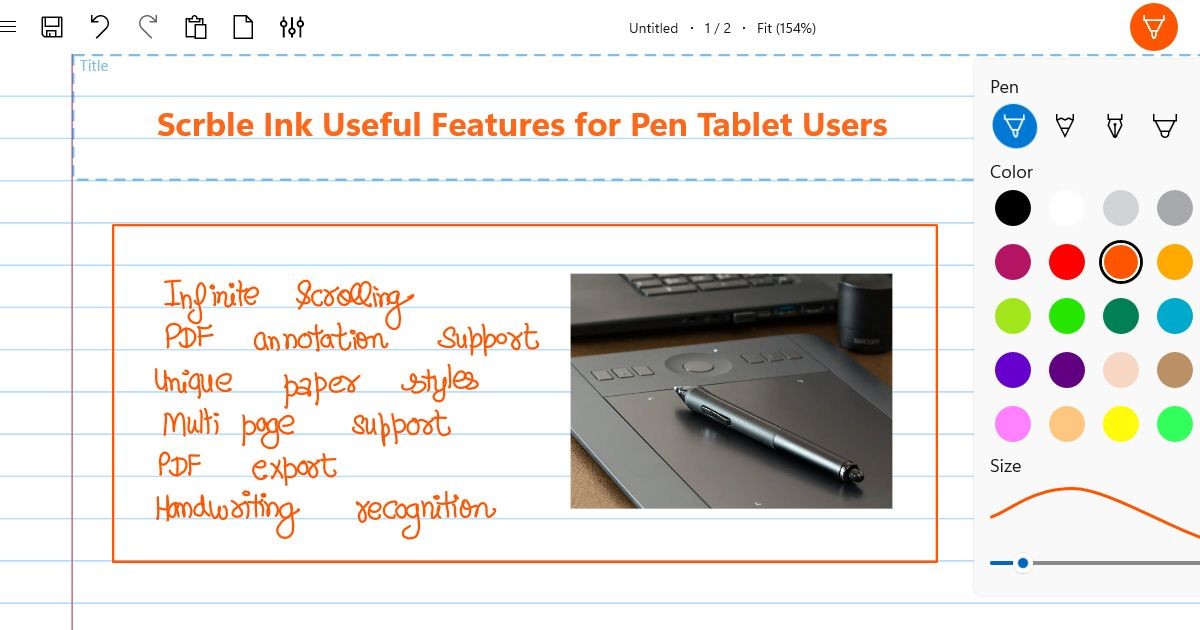 Scrble Ink Windows Note Taking App
Scrble Ink Windows Note Taking App
Scrble Ink là một ứng dụng cao cấp (giá 9,99 USD) chủ yếu được thiết kế cho người dùng bút cảm ứng. Nếu bạn sử dụng máy tính hỗ trợ cảm ứng hoặc sở hữu laptop Microsoft Surface, Scrble Ink là lựa chọn hoàn hảo cho bạn.
Ứng dụng cung cấp không gian vô hạn cho ghi chú, ý tưởng dự án và phác thảo. Một trong những tính năng nổi bật của Scrble Ink là cuộn vô hạn. Điều này có nghĩa là khi bạn đến cuối trang, trang sẽ tự động cuộn, cho phép bạn tiếp tục viết mà không cần cuộn thủ công.
Giống như các ứng dụng khác trong danh sách, nó hỗ trợ chèn hình ảnh và tệp PDF vào ghi chú. Ngoài ra, nó cung cấp nhiều thiết kế giấy khác nhau. Vì vậy, nếu bạn muốn tạo danh sách việc cần làm, chuẩn bị lịch hàng tháng hoặc thậm chí thêm hình ảnh làm giấy, tất cả đều có thể.
Đi tới Scrble Ink Settings > Ink và tắt hoặc chuyển đổi Pressure. Điều này sẽ mang lại kết quả nét bút nhất quán trong ghi chú của bạn.
Tuy nhiên, trước khi thử, hãy lưu ý rằng Scrble Ink chỉ phù hợp cho việc viết tự do. Nó có thể không đáp ứng nhu cầu của bạn nếu bạn muốn nhiều tính năng ghi chú hơn. Ví dụ, nó không hỗ trợ xuất ghi chú chất lượng cao, OCR (Nhận dạng Ký tự Quang học) hoặc đồng bộ ghi chú, để kể tên một vài.
Tải về: Scrble Ink (9,99 USD)
Bamboo Paper
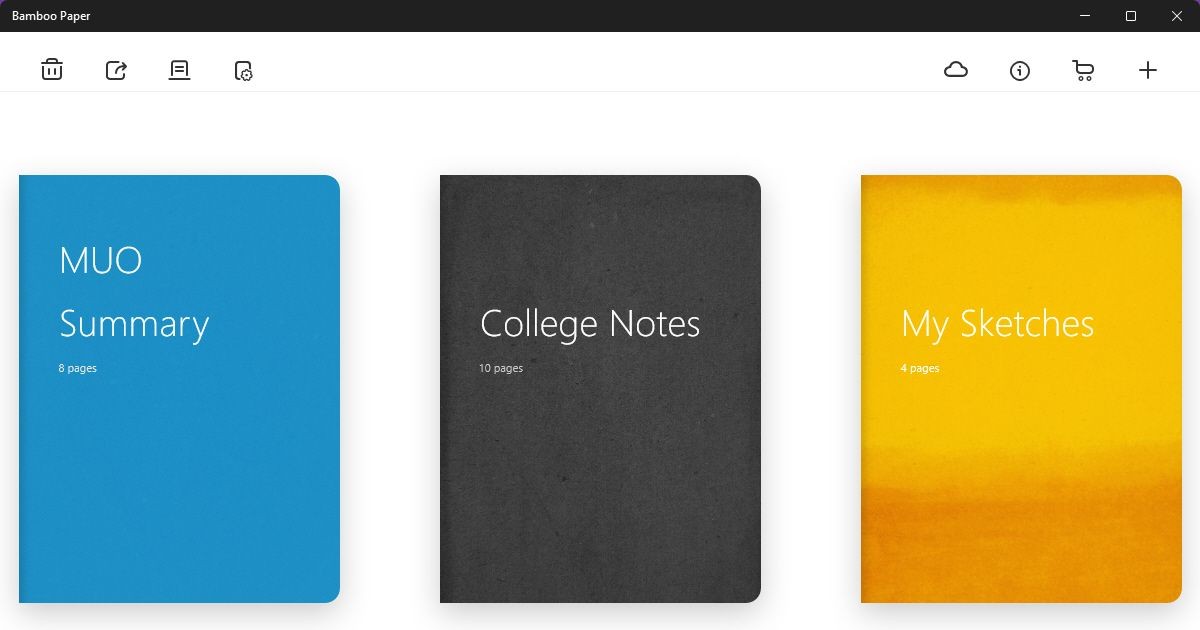 Bamboo Paper Windows Note Taking App
Bamboo Paper Windows Note Taking App
Bamboo Paper được phát triển bởi nhà sản xuất bảng vẽ pen WACOM. Khi bắt đầu sử dụng, nó yêu cầu bạn thiết lập một cuốn sổ tay. Sau đó, giống như OneNote, nó theo cách tiếp cận sổ tay giấy, nơi một cuốn sổ tay có thể chứa nhiều trang khác nhau (ghi chú).
Bamboo Paper hỗ trợ nhiều loại giấy khác nhau. Bạn có thể thêm giấy vẽ và phác thảo, giấy kết cấu mịn và giấy thiết kế cổ điển, để kể tên một vài. Ngoài ra, nó cung cấp nhiều công cụ bút đặc biệt như bút bi, bút chì màu và cọ nước.
Một nhược điểm lớn mà chúng tôi nhận thấy là cửa sổ ghi chú của nó. Không giống như các ứng dụng ghi chú khác, Bamboo Paper không cho phép bạn nhập tệp PDF cũng không hỗ trợ xuất ghi chú dưới dạng tệp PDF.
Một tính năng độc đáo là công nghệ mực phổ quát của Wacom, giúp nâng cao chức năng inking chính xác. Nếu bạn muốn một ứng dụng ghi chú đơn giản và sở hữu bảng vẽ pen WACOM, Bamboo Paper đáng để thử.
Tải về: Bamboo Paper (Miễn phí)
Xournal++
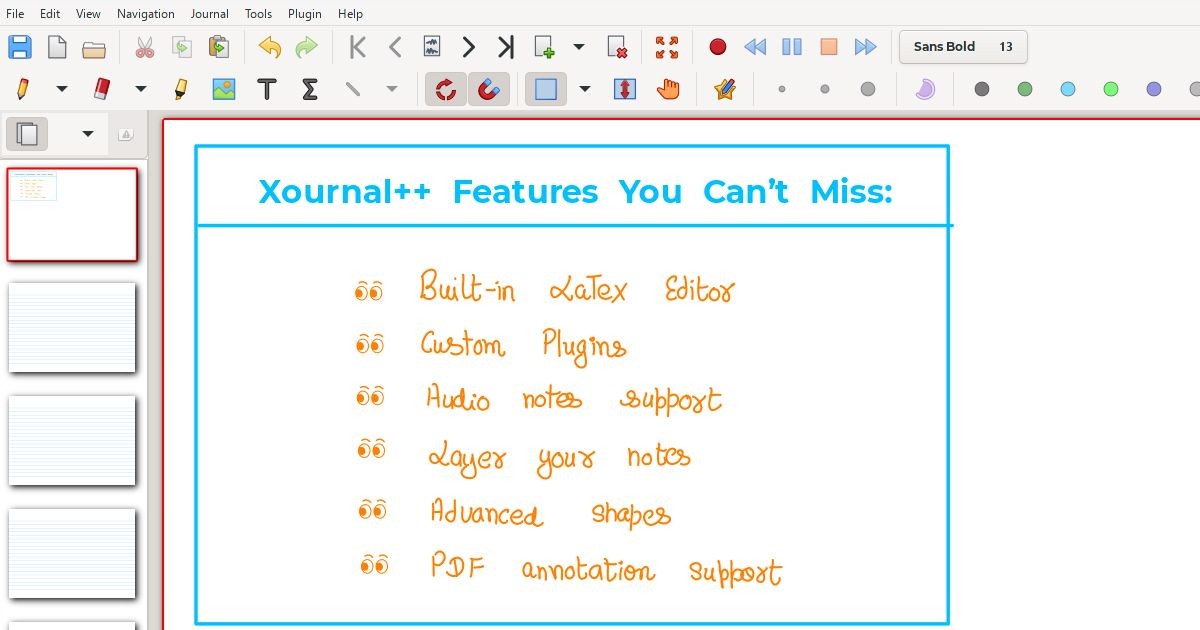 Xournal++ Windows App Overview
Xournal++ Windows App Overview
Xournal++ là một ứng dụng ghi chú mã nguồn mở vượt trội hơn mọi ứng dụng trong danh sách (ngoại trừ OneNote) về tính năng. Mặc dù giao diện người dùng có vẻ lỗi thời, nhưng về tính năng, nó cạnh tranh mạnh mẽ.
Khi mở lần đầu, bạn sẽ nhận thấy giao diện sạch sẽ của nó. Hầu hết các tính năng đều có sẵn trong phần Settings hoặc bên trong các tab trên ribbon của ứng dụng. Bạn có thể chú thích PDF, vẽ các hình dạng nâng cao và thêm hộp văn bản vào ghi chú để có cái nhìn tổng quan.
Một tính năng làm Xournal++ trở nên độc đáo so với các ứng dụng ghi chú khác là hỗ trợ LaTeX. LaTeX là công cụ để tạo tài liệu chứa nhiều nội dung toán học hoặc khoa học, như các phương trình và công thức phức tạp.
Mặc dù có nhiều điểm tích cực, Xournal++ vẫn có một số hạn chế. Nó không hỗ trợ OCR hoặc đồng bộ đám mây, điều này phổ biến trong nhiều ứng dụng ghi chú khác.
Tải về: Xournal++ (Miễn phí)
-
OneNote có miễn phí không?
- Có, OneNote hoàn toàn miễn phí để tải về và sử dụng.
-
Nebo có đáng giá không?
- Nếu bạn ưu tiên nhận dạng và chuyển đổi chữ viết tay, Nebo là một lựa chọn tốt mặc dù có giá 9,99 USD.
-
Samsung Notes có hỗ trợ đồng bộ không?
- Samsung Notes hỗ trợ đồng bộ cho người dùng có tài khoản Samsung.
-
GoodNotes có yêu cầu kết nối internet không?
- Có, GoodNotes yêu cầu kết nối internet để hoạt động.
-
Scrble Ink phù hợp cho ai?
- Scrble Ink phù hợp cho người dùng bút cảm ứng và những người cần không gian vô hạn để viết tự do.
-
Bamboo Paper có hỗ trợ xuất PDF không?
- Không, Bamboo Paper không hỗ trợ xuất ghi chú dưới dạng tệp PDF.
-
Xournal++ có hỗ trợ LaTeX không?
- Có, Xournal++ hỗ trợ LaTeX, giúp bạn tạo tài liệu chứa nội dung toán học và khoa học.
Kết Luận
OneNote và Samsung Notes là hai ứng dụng ghi chú hàng đầu kết hợp với bút hoặc bút cảm ứng. Cả hai ứng dụng đều giàu tính năng và không bao giờ làm bạn thất vọng về trải nghiệm viết mượt mà.
Tuy nhiên, trải nghiệm ghi chú có thể khác nhau đối với từng người dùng. Vì vậy, hãy thử từng ứng dụng và trải nghiệm quá trình ghi chú của bạn.